
V prejšnjem članku smo predstavili postopek namestitve SCCM 2007 na Windows Server 2008 R2. Prejšnji članek seveda ni izčrpen pouk, poleg tega ponekod celo nasprotuje Microsoftovi najboljši praksi, vendar je treba opozoriti, da namestitev SCCM še zdaleč ni trivialni postopek. Ta članek govori o začetni namestitvi SCCM 2007, in čeprav bo zgrajen na primerih iz mojega testnega okolja, ga je mogoče uporabiti v produktivnem omrežju..
Na prvi stopnji je treba določiti obseg našega spletnega mesta SCCM, z drugimi besedami, določiti moramo meje omrežij, spletnih mest AD ali zabojnikov v AD-ju, ki jih bo to spletno mesto služilo.
V konzoli SCCM razširite: <Baza podatkov o spletnem mestu -> Upravljanje spletnega mesta -> Ime spletnega mesta -> Nastavitve spletnega mesta -> Meje,v kontekstnem meniju izberite »Nova meja«.

Vrsta polja nastavite na »spletno mesto Active Directory«, izberite spletno mesto, ki ga gosti AD in vrsto omrežne povezave (običajno LAN). Na tej stopnji morate ustvariti uporabnike domene z različnimi vrstami dostopa do SCCM (v proizvodnem okolju je bolje uporabiti skupine).
V konzoli »Uporabniki in računalniki Active Directory ustvarite uporabnike«Preberi SMS'in'SMSadmin", ki bodo v SCCM imeli uporabniške in upravne privilegije.
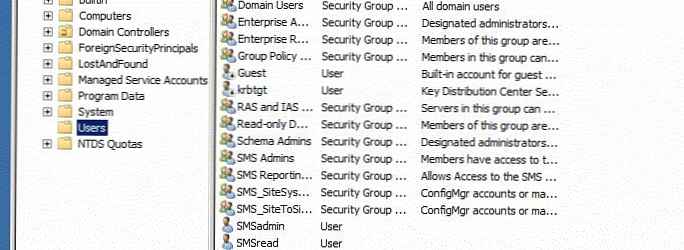
Nato bomo za primarno spletno mesto SCCM ustvarili zahtevane vloge (opravljene funkcije). Pojdimo na razdelek Poišči. Upravljanje spletnega mesta -> Spletno mesto -> Nastavitve spletnega mesta -> Sistemski sistemi -> Spletno mesto, v kontekstnem meniju izberite "Nove vloge". Izberite naslednje vloge:
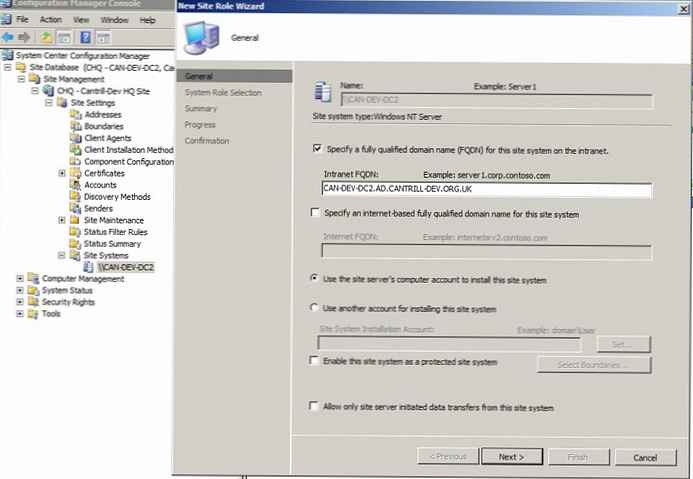
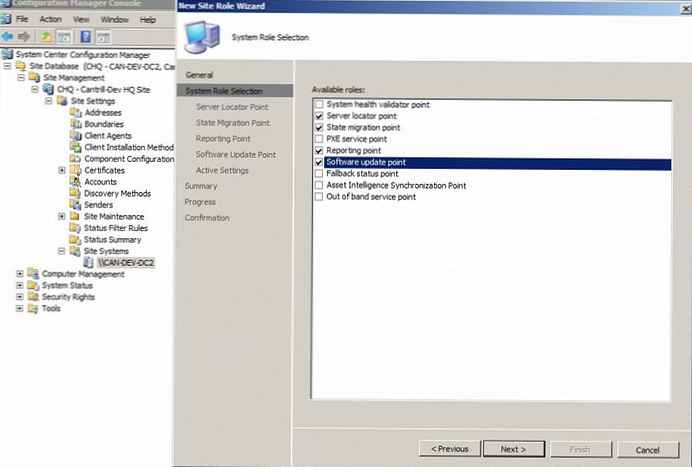
Ko izberete te možnosti, kliknite Naprej in določite naslednje nastavitve
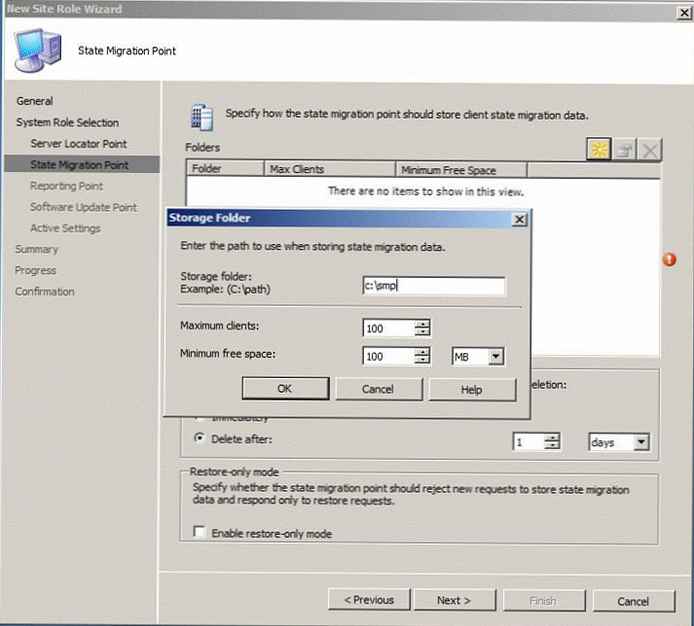
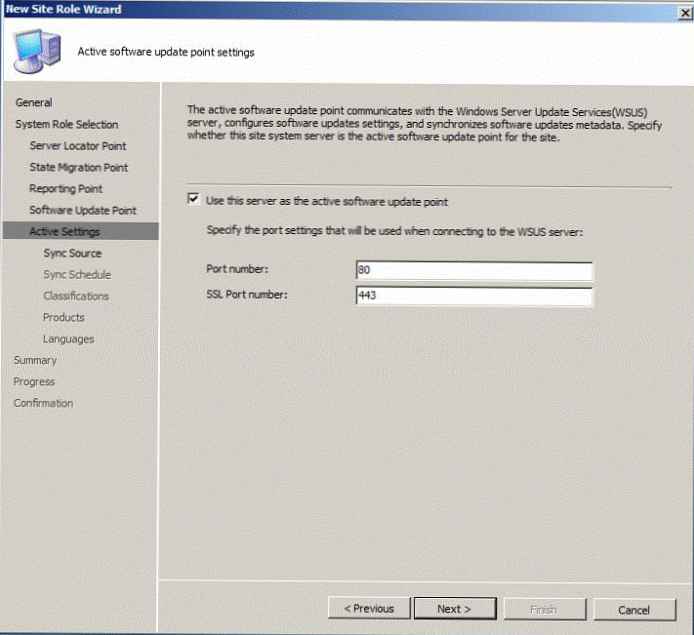

Naprej gremo Spletna stranBaza podatkov -> Spletna stranUpravljanje -> Spletna stran -> Spletna stranNastavitve -> Spletna stranSistemi -> Strežnik, dvokliknite element 'ConfigMgr Distribution Point', v oknu, ki se prikaže, potrdite možnost 'Dovoli strankam, da prenašajo vsebino s te distribucijske točke s pomočjo BITS, HTTP in HTTPS' (strankam omogočajo prejemanje paketov in posodobitev s protokolom BITS) in OK.
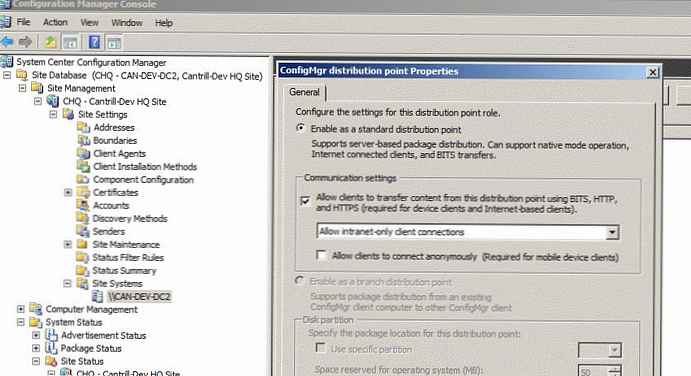
Zdaj v desnem podoknu izberite »ConfigMgr Management Point« in aktivirajte možnost »Dovoli napravam, da uporabljajo to upravljalsko točko«..
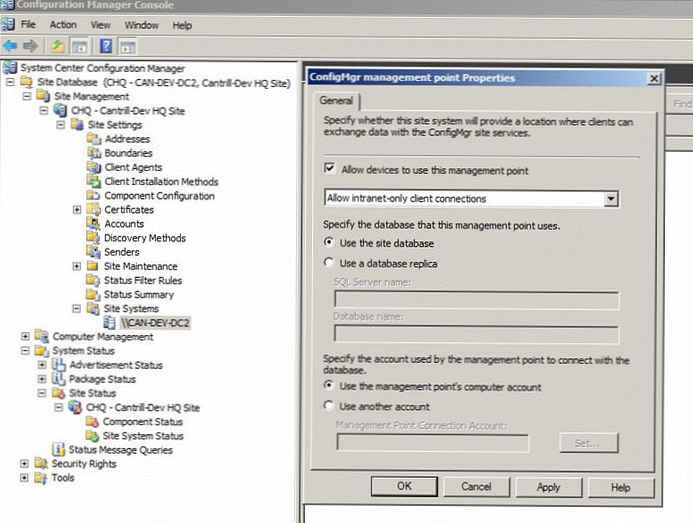
Zdaj bi bilo dobro preveriti pravilno delovanje aktiviranih komponent SCCM. Stanje spletnega mesta SCCM v konzoli lahko vidite na strani Database spletnega mesta -> Status sistema -> Status spletnega mesta -> Spletno mesto -> Stanje komponente in status sistema. V primeru, da vsaj ena od komponent povzroči napake, morate pogledati diagnostična sporočila in poskusiti odpraviti težavo, nato počistite dnevnik in znova zaženite storitve SCCM. Posledično je treba zagotoviti, da so vse komponente v stanju "opozorilo" (rumeno) ali "dobro" (zeleno).
Pojdi na Spletna stranBaza podatkov -> Spletna stranUpravljanje -> Spletna stran> z desno tipko miške kliknite kontekstni meni -> Lastnosti -> zavihek Napredno. Preverite, ali je aktivirana možnost »Objavi spletno mesto v storitvah domene aktivnih imenikov«..

Zadnji korak pri konfiguriranju SCCM je konfiguriranje SCCM agentov na odjemalskih računalnikih. Agent SCCM je poseben program, nameščen v računalniku SCCM, s pomočjo katerega strežnik spletnega mesta SCCM obdeluje, upravlja, konfigurira in podatke o zalogi na odjemalcu.
Odjemalske zastopnike upravljamo s konzole SCCM - Baza podatkov o spletnem mestu -> Upravljanje spletnega mesta -> Spletno mesto -> Nastavitve spletnega mesta -> Odjemalski agenti .
Za agente aktiviramo naslednje možnosti (še enkrat ugotavljam, da se nastavljam v testnem okolju, v produktivnem sistemu je treba skrbno analizirati in načrtovati vse).
- Odjemalec strojne opreme Inventory Inventory -> Aktiviraj (Omogoči), zbiranje informacij vsakih 5 minut (v proizvodnem okolju, običajno 1 - 3 dni).
- Stranka zastopnika programske opreme -> Omogoči, pogostost zbiranja informacij - 1 ura.
- Oglašeni programi Client Agent -> Aktiviraj (omogoči), označi možnost 'Novo obvestilo o programu odpre dodajanje / odstranjevanje programov' .
- Agent računalniškega odjemalca -> Aktiviraj (Omogoči) in dodaj račun, prek katerega bo izvedena omrežna interakcija (v mojem primeru Preberi SMS) Poleg tega na zavihku BITS preverite možnosti »Uporabi za podružnične distribucijske točke in vse odjemalce« in »Dovoli prenos bitov zunaj okna za dušenje«
- Zaželeno sredstvo za upravljanje konfiguracije - tudi vklopite in nastavite interval 5 minut.
- Odjemalski agent oddaljenih orodij - omogoči in prepove uporabnikom spreminjanje nastavitev "Uporabniki ne morejo spremeniti nastavitev pravilnika ali obvestil". Raven dostopa za XP in novejše odjemalce je "Popoln nadzor". Pojdite na zavihek Varnost in določimo uporabnike, ki jim je dovoljeno daljinsko povezovanje z računalniki z uporabniki z uporabo oddaljenih orodij (v produktivnem okolju je običajno določena skupina uporabnikov). Na zavihku Oddaljeni pomočnik preverite obe možnosti in izberite »Popoln nadzor«.
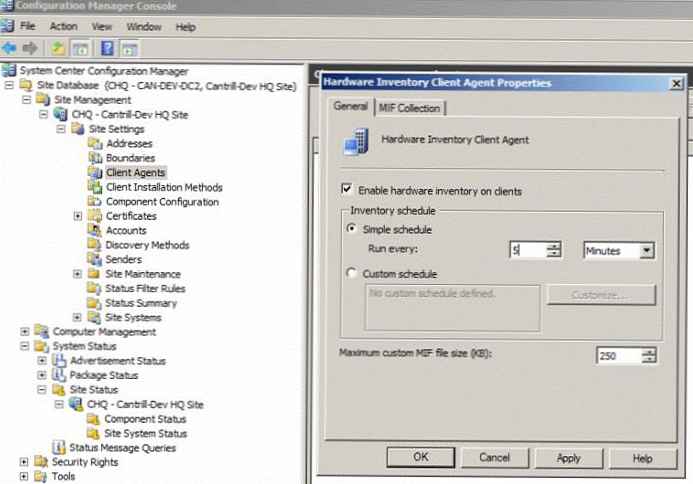
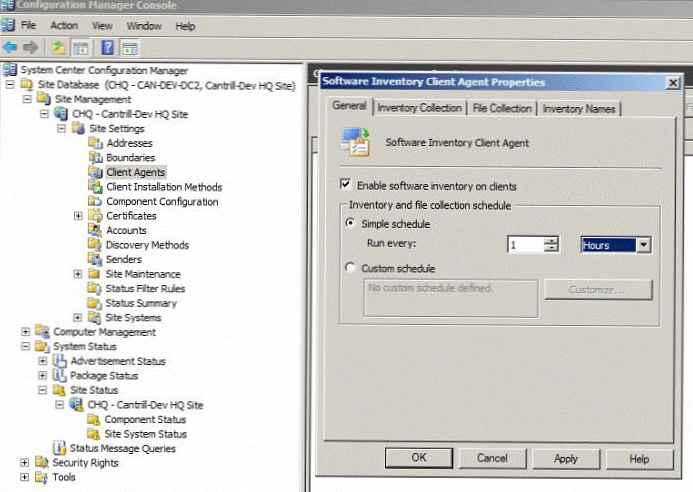
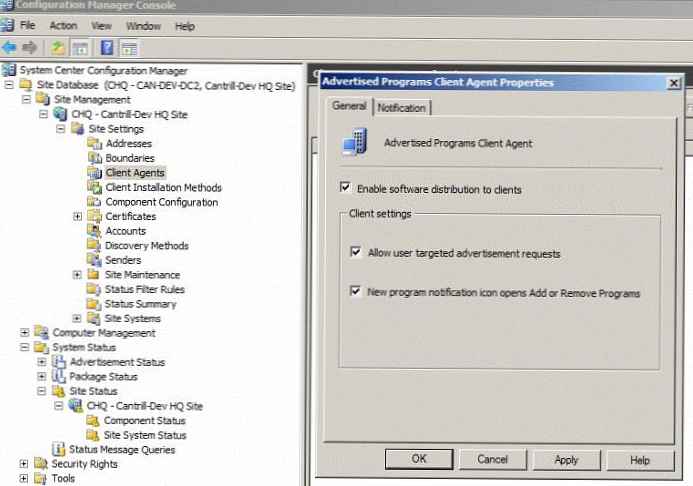
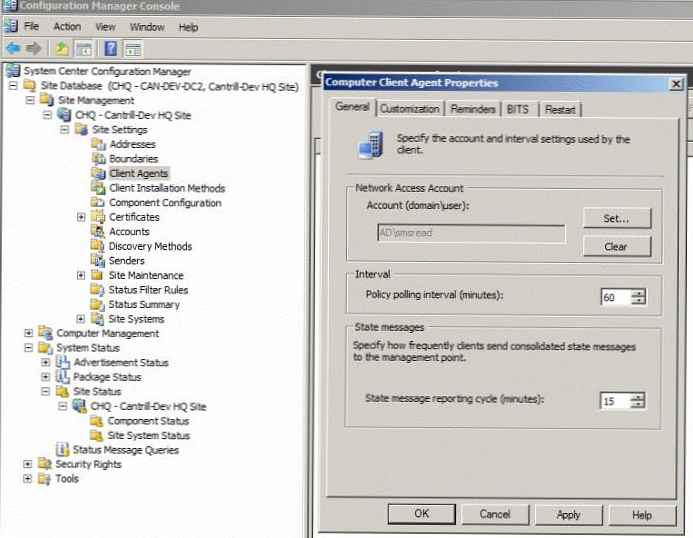
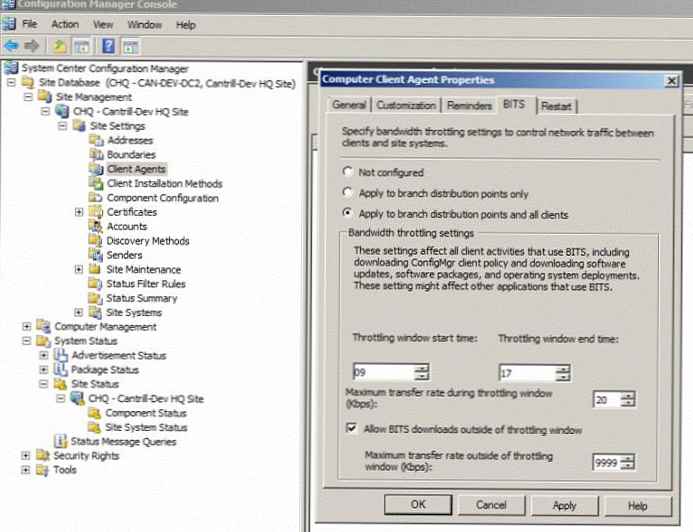
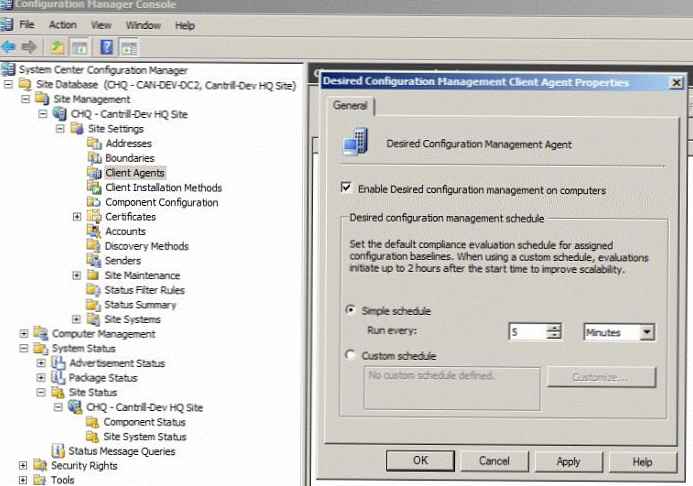
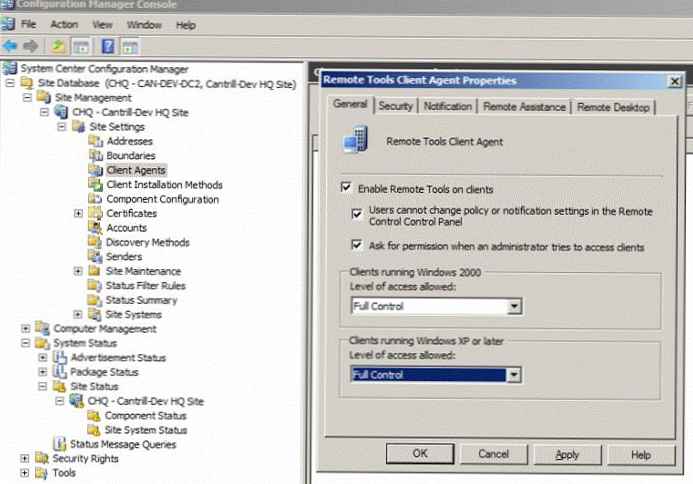
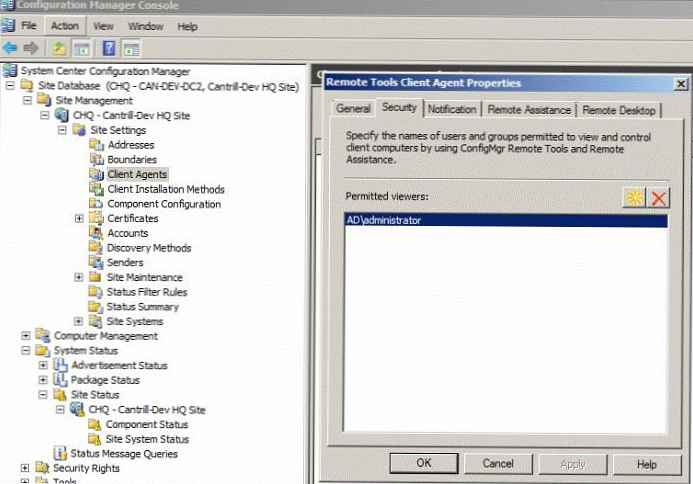
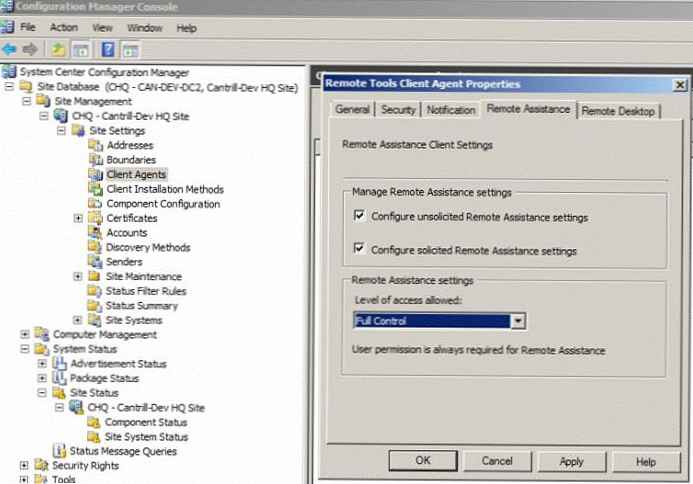
Končno morate konfigurirati SCCM tako, da se samodejno namesti v odjemalske računalnike. Pojdite na Upravljanje strani -> Spletno mesto -> Nastavitve strani -> ClientInstallationMethods -> Namestitev odjemalca za potiskanje. Preverimo možnost »Omogoči potisni odziv stranke na dodeljene vire« in »Delovne postaje« (omogočimo samodejno namestitev odjemalca na delovne postaje, odjemalca ne namestimo na strežnike in krmilnike domen). Na zavihku »Računi« morate določiti račun, s pravicami katere bo programska oprema nameščena na delovnih postajah (v mojem primeru to SMSadmin ) Na kartici »Odjemalec« nastavite velikost predpomnilnika SCCM na odjemalce in naj bo 8 GB - »SMSCACHESIZE = 8000«.
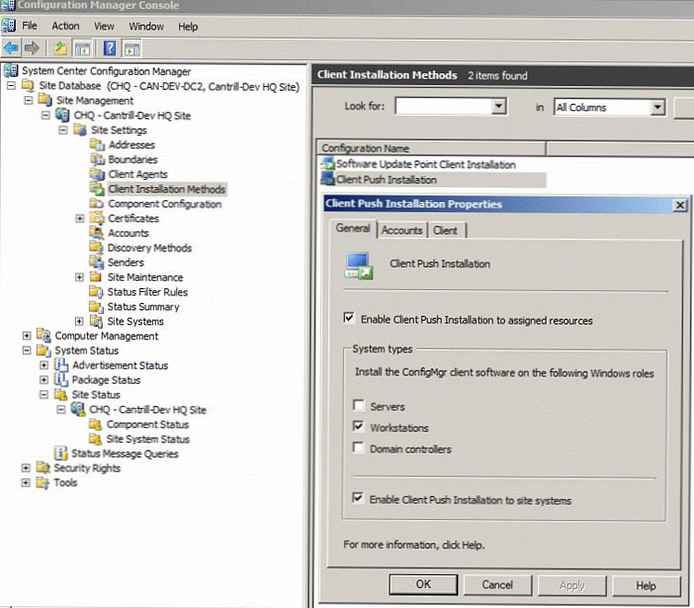
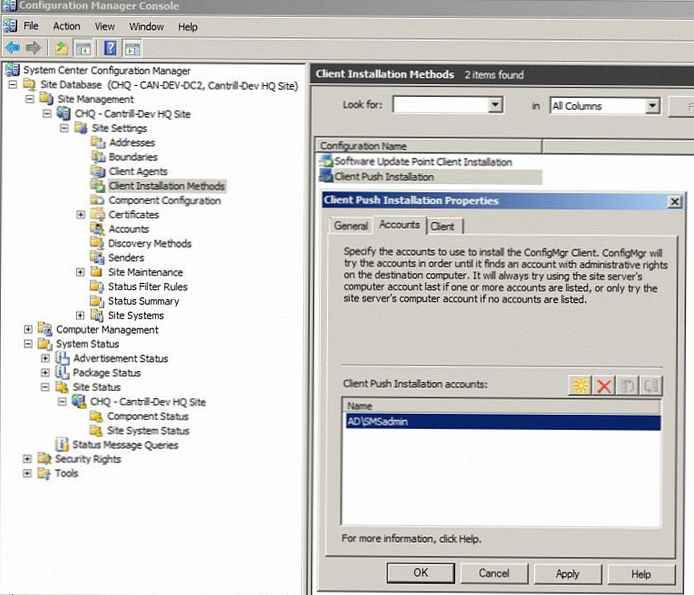
Naslednja nastavitev določa, kako so nameščeni agenti SCCM in kako se odkrijejo odjemalci znotraj meja mesta SCCM. Pojdi na
SiteManagement -> Site -> SiteSettings -> DiscoveryMethods in izvedite naslednje nastavitve: omogočite (Omogoči), kliknite rumeno ikono in označite lokalno AD domeno ali določen vsebnik (OU) ter pogostost iskanja (nastavim 5 minut , v proizvodnem okolju običajno nastavimo 8-20 ur). Zaporedno konfiguriramo:
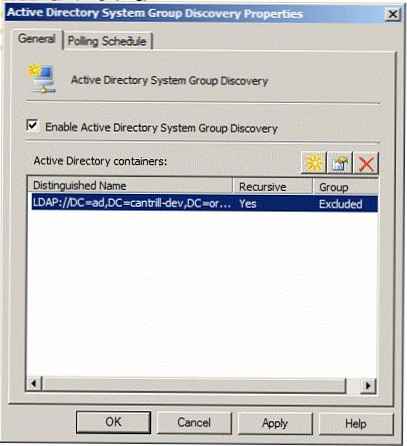
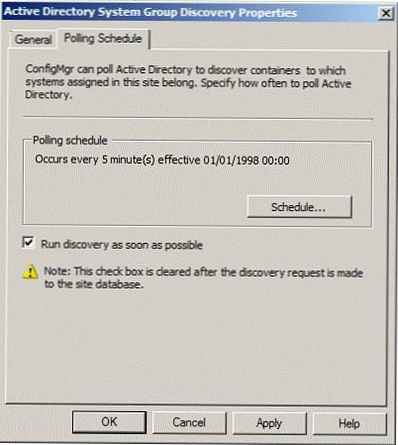
Na tej stopnji nadaljujemo z namestitvijo odjemalca SCCM, za kar potrebujemo stroj z operacijskim sistemom Windows 7, namestimo operacijski sistem, vklopimo Windows 7 v domeno, počakamo nekaj časa in preverimo, ali je agent SCCM samodejno nameščen.
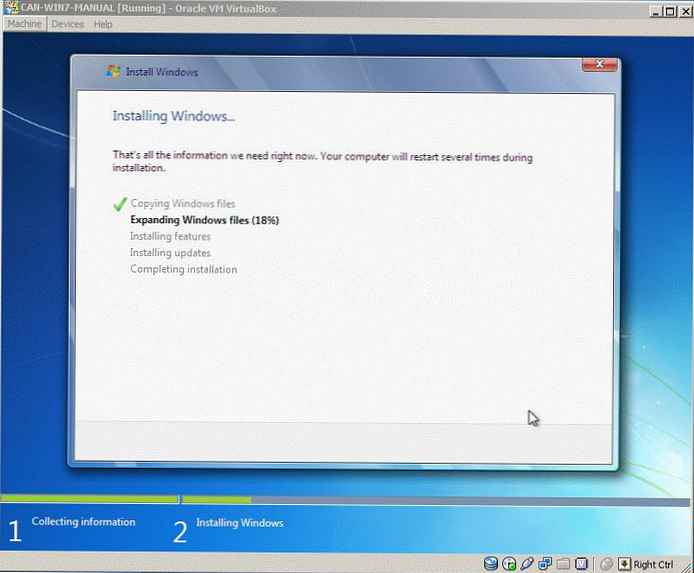
Dejstvo namestitve odjemalca SCCM je mogoče razumeti s prisotnostjo ikon na nadzorni plošči: upravitelj konfiguracij (32-bitni), nadzornik prenosa programov (32-bitni), zagon oglaševanih programov (32-bitni) in daljinski nadzor (32-bitni).
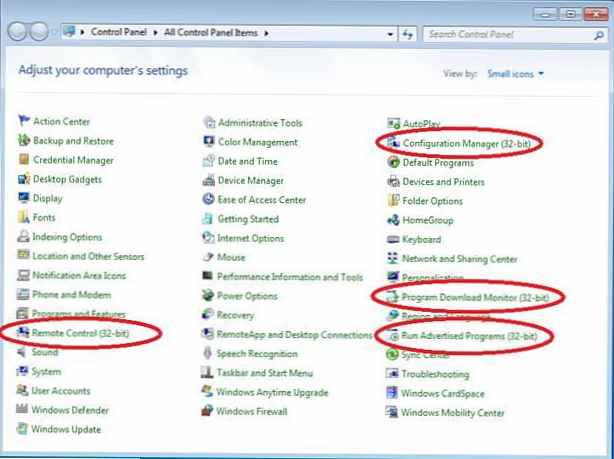
Upam, da vam bo ta članek pomagal pri začetni nastavitvi strežnika SCCM, v naslednjem članku bom poskušal opisati postopek namestitve operacijskega sistema Windows 7 z uporabo SCCM 2007.











